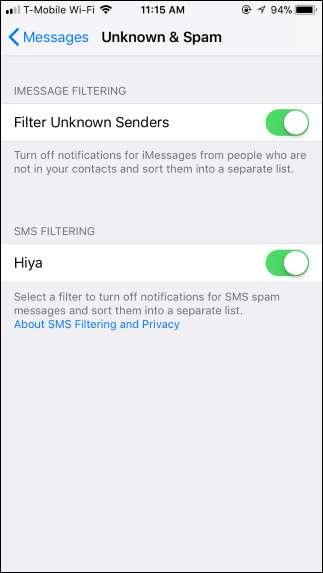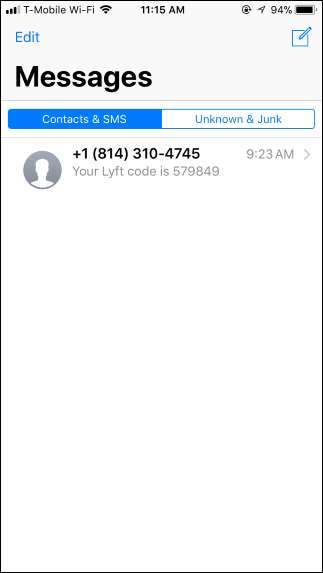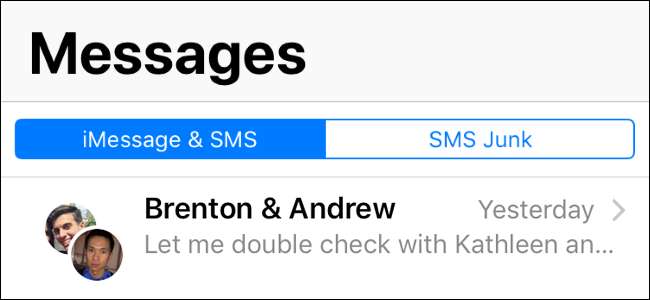
iOS 11 מוסיף תכונת סינון SMS חדשה המאפשרת לך לסנן באופן אוטומטי הודעות טקסט ספאם באפליקציית Messages. זה עובד באופן דומה ל התכונה לחסימת שיחות שנוספה ב- iOS 10 . לאחר ההפעלה, יהיו לך שתי כרטיסיות באפליקציית ההודעות שלך - אחת להודעות אמיתיות ואחת ל"זבל SMS ".
איך זה עובד (ומה שאתה צריך לדעת על פרטיות)
קָשׁוּר: מה חדש ב- iOS 11 עבור iPhone ו- iPad, זמין כעת
כמו חסימת שיחות, תכונה זו מחייבת התקנת אפליקציית צד שלישי שתעשה את הסינון בשבילך. כאשר אתה מתקין אפליקציה ונותן לה הרשאה לסנן את הודעות הטקסט שלך, ה- iPhone שלך ישלח כמה הודעות טקסט לאפליקציה לסינון. באופן ספציפי, כאשר תקבל הודעת SMS, ה- iPhone שלך ישלח את מספר הטלפון של השולח או את כתובת הדוא"ל שלו ואת התוכן של הודעת ה- SMS לשירות. עם זאת, ה- iPhone שלך לא ישלח מספר טלפון משלך או כתובת דוא"ל יחד עם זה.
אם תקבל הודעת SMS מאדם באנשי הקשר שלך או ממספר שהגבת עליו לפחות שלוש פעמים, היא לא תישלח לשירות הסינון ותאמין אוטומטית. אז השירות לא יראה את כל ההודעות שאתה מקבל.
האפליקציה יכולה לבחור לעבד הודעות SMS לחלוטין באייפון שלך, אך היא יכולה גם להעביר אותן לשירות מקוון לסריקה. זה יאפשר לאפליקציות לנתח את תוכן הודעות הטקסט ולחסום באופן יזום דואר זבל חדש על סמך תוכן ההודעה ולא פשוט לחסום הודעות מרשימת מספרי טלפון.
המפתחים של היא , האפליקציה המומלצת שלנו, אומרים שכל הודעות SMS שנשלחות ל- Hiya לצורך סינון נשלחות באופן אנונימי לשרתי Hiya שם הן מסומנות כטובות או כזבל. הייה אומר הוא לא שומר את תוכן ההודעות שהוא מקבל. עם זאת, אם העובדה שחלק מהודעות הטקסט שלך עשויות להישלח לשירות מקוון לסינון מפריע לך, אתה לא צריך להפעיל את התכונה הזו.
כיצד להפעיל סינון SMS
קָשׁוּר: כיצד לחסום שיחות ספאם באופן אוטומטי באייפון
ישנן מספר יישומי צד שלישי שיכולים לבצע את סינון ה- SMS, אך אנו אוהבים את הייה. היא כבר היה המועדף עלינו לחסימת שיחות באייפון, וכעת Hiya 4.0 יכול גם לסנן הודעות SMS.
כדי להפעיל תכונה זו, התקן את Hiya ואז נווט אל הגדרות> הודעות> Unknown & Spam והפעל את האפשרות "Hiya" תחת סינון SMS. תראה אזהרה בנוגע לבעיות הפרטיות הכרוכות בהפעלת תכונה זו, עליה הסברנו לעיל.
אם תבחר להתקין אפליקציה נוספת לסינון SMS, תראה אותה כאופציה במסך זה במקום זאת.
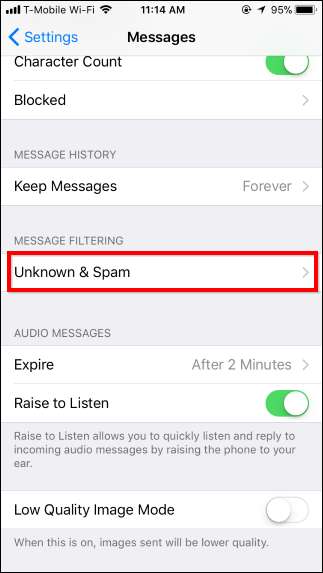
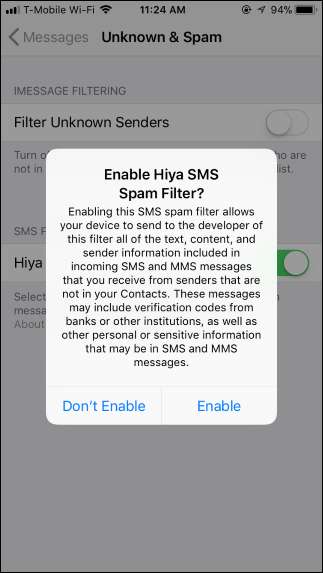
סיימת עכשיו. כשתפתח את אפליקציית ההודעות שוב, תראה שההודעות שלך מסוננות לשתי כרטיסיות: אחת עבור "iMessage & SMS", ואחת עבור "זבל SMS". לא תקבל התראות כאשר ההודעות מגיעות ונכנסות ללשונית "זבל SMS", אם כי אתה עדיין יכול ללכת להקיש על הכרטיסייה ולעיין בהודעות כדי לאשר שאף הודעה אמיתית לא סומנה כזבל, אם תרצה.
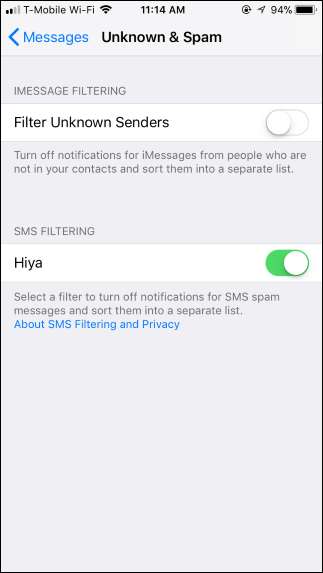
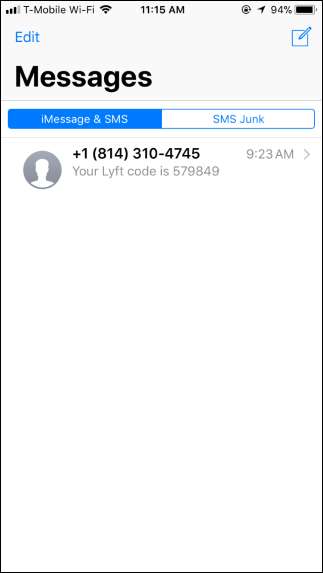
כיצד לסנן שולחי iMessage לא ידועים
אתה יכול גם לבחור לסנן הודעות משולחים לא ידועים ב- iMessage. במסך הגדרות> הודעות> לא ידוע וספאם, הפעל את האפשרות "סנן שולחים לא ידועים". לאחר שתעשה זאת, יהיו לך שתי כרטיסיות בהודעות: אחת עבור "אנשי קשר ו- SMS" ואחת עבור "לא ידוע וזבל".
אפשרות מסוימת זו תסנן רק הודעות משולחים לא ידועים אם הם נשלחו באמצעות iMessage של אפל. הודעות SMS ממספרי טלפון שמעולם לא פניתם אליהם עדיין ימוקמו בכרטיסייה הראשית.